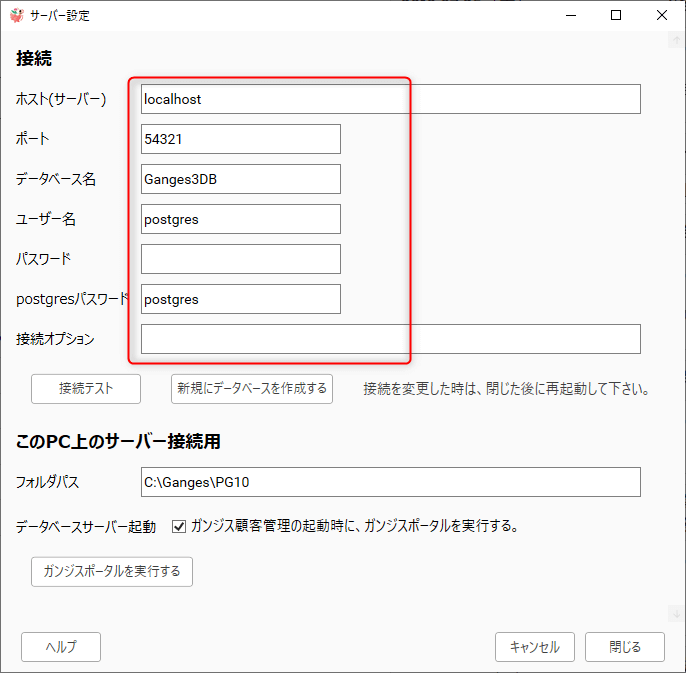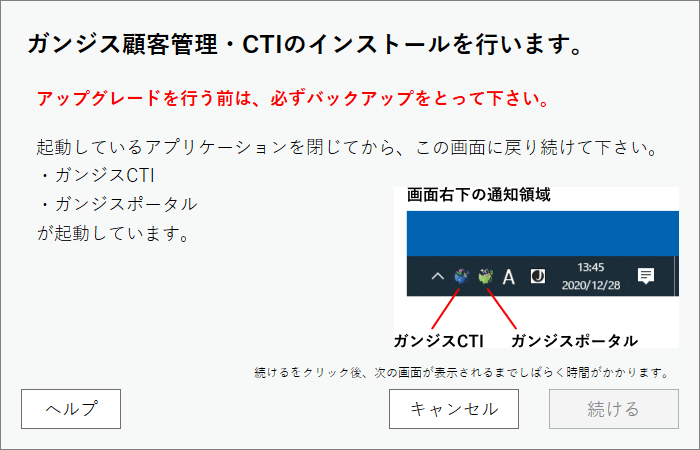![]()
アップグレードの方法
- 必ず、データベースファイルのバックアップをとって下さい。
ファイル>バックアップから行えます。 - ダウンロードしたファイルを実行する前に、
ガンジス顧客管理・ガンジスCTI・ガンジスポータルを終了して下さい。
ガンジスポータルは、タスクバー(通知領域)にある、ガンジスのアイコンを右クリックして、メニューを開き、「ガンジスポータルを終了する」をクリックして下さい。
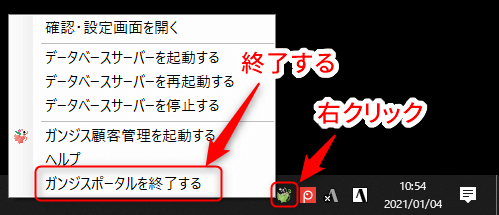
- ダウンロードから、ダウンロードしたファイルを実行します。
- しばらく待つと、次の画面が表示されます。
ガンジス顧客管理・ガンジスポータル・ガンジスCTIが起動していると、その旨が表示されます。
それぞれの、アプリを閉じてから、この画面に戻ると、続ける をクリックできます。 - 続けるをクリックして下さい。
これ以降の解説は、Ver 9.1 以前からアップグレードする場合です。
Ver 9.1以前からのアップグレードした場合
対象:Ver 9.1以前からVer 9.8以降にアップグレードする場合
インストール後、書類出力の項目を初期化して下さい。
設定>各種設定>初期化から、書類出力の項目を初期化、を実行します。
- 初期化すると、最初からある書類は初期化されますので、注意願います。
- 新規に追加した書類は残ります。ただし、念のため、変更・新規追加した書類はバックアップをとって下さい。
Ver 7.3以前からの、アップグレードの方法
対象:Ver 7.3以前からVer 9.1以降にアップグレードする場合
Ver 7.3以前から、Ver9.1へのアップグレードは、データベースサーバーのインストールフォルダの変更に伴い、データの移動を行う必要があります。
データベースサーバーのフォルダは、
Ver7.3以前 ドキュメントフォルダ>Ganges>PostgreSQL10
Ver9.1 Cドライブ>Ganges>PG10
に変更しました。
お手数ですが、次の方法でアップグレードを行って下さい。
- バックアップをする
最初に、ファイル>バックアップから、データーベースのバックアップを行います。
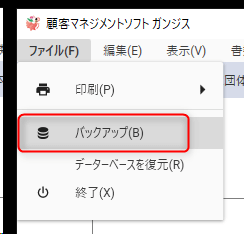
- アップグレードを行った時に、サーバー設定が初期化されるため、サーバー設定を手動で変更している場合は、その設定を再現できるように、メモして下さい。
手動で設定していない場合は、メモは不要です。
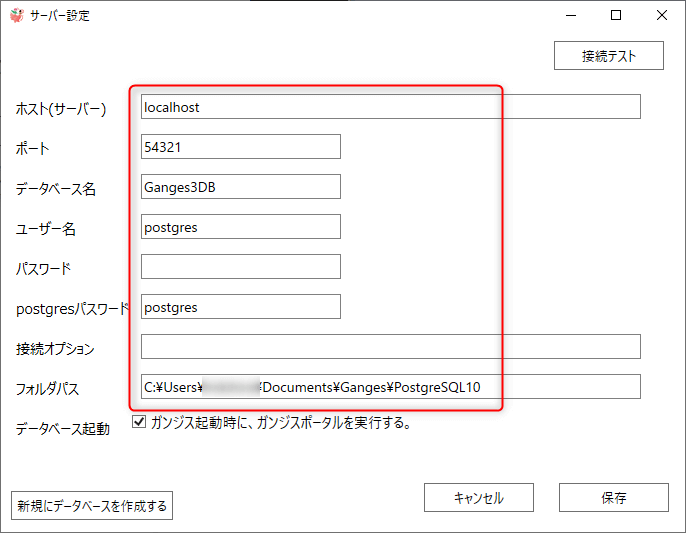
- ガンジス・ガンジスポータルを終了する
ダウンロードしたセットアップファイル(GangesSetup_9.1.exe)を実行する前に、起動しているガンジス顧客管理と、ガンジスポータルを終了して下さい。
ガンジスポータルは、タスクバー(通知領域)にある、ガンジスのアイコンを右クリックして、メニューを開き、「ガンジスポータルを終了する」をクリックして下さい。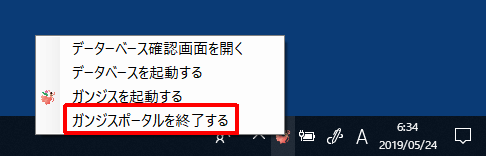
- ダウンロードしたGangesSetup_9.1.exeを実行して下さい。
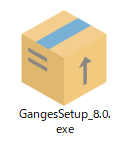
- ガンジス顧客管理を起動して下さい。
初めて起動した時と同じように、データベースが作成されます。
ライセンス登録画面も表示されますが、ライセンスキーは入力する必要はありません。
- データベースを復元して下さい。
復元後は、ガンジス顧客管理を再起動して下さい。
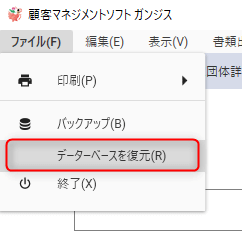
- サーバー設定を、変更していた場合は、元に戻して下さい。その後、ガンジスを再起動して下さい。